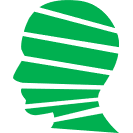Samsung S23 Ultra 国行刷港版
- IT
- 2023-08-13
- 55热度
- 0评论
工信部的8月4日的文件不免让人有些焦虑,只好自己动手,未雨绸缪。
一、下载ROM
1、https://onfix.cn/rom,是付费下载ROM中比较便宜的,ROM只需要3元/个,注册账号购买可以保留购买记录。下载通过百度网盘,比较稳定。
2、https://samfw.com,可以免费下载ROM。但下载有时候不稳定。
二、下载Odin刷机工具
1、Odin官网:https://www.osamsung.com/
2、https://www.sxrom.com/shuajiruanjian/
三、下载Samsung_USB_Driver
1、官网下载:https://developer.samsung.com/android-usb-driver
2、https://onfix.cn/course/161
下载后直接安装。
四、删除三星帐号
这一步是为了防止三星帐号的保护机制,导致刷机后无论输入正确或错误的密码都无法激活手机。
五、刷机
1、ROM适配
对于S23U而言,国行、港行、台版的硬件是一样的,因此可以互刷ROM。不要在这三种机器上刷美版ROM。
对于S23U而言,港行、台版的ROM完全相同,刷哪个都一样。
2、功能差异
国行:
支持通话录音功能,支持Samsung Pay,NFC门禁卡、交通卡等功能是与Samsung Pay整合在一起的,都支持。国行自带三星浏览器有针对微信的分享优化。
没有Google套件。
不能确认三星的国行系统是否内置了反诈系统或类似软件。也不能排除未来系统升级后内置此类功能的可能性。
港行、台版:
原生拥有Google套件。
不支持原生的通话录音功能。不支持Samsung Pay,因此也就不支持门禁卡、交通卡。
可以确认没有内置反诈系统或类似软件。基本可以肯定未来系统升级也不会内置此类功能。
3、刷机准备工作之备份APP
三星自带备份功能,建议准备一只type-c U盘,容量足够大,建议不小于256G(根据你的手机安装APP的数量,一般备份需要100G左右)
插入U盘,设置中找到备份功能,进行备份,一般需要1~2小时。
备份建议选“全部”。
“全部”包括几乎所有的APP(不兼容的APP它会列出),包括安全文件夹,包括桌面布局,包括系统主要设置。
包括照片、文档;包括配对过的蓝牙设备信息,恢复备份后,蓝牙设备无需重新搜索,还是需要重新配对连接一次。
不包括分身应用;不包括各APP的登录信息。
4、打开Odin并加载ROM
注意,两个CSC文件,一个带有HOME前缀,一个不带HOME前缀。
带有HOME前缀的,意思为保留数据的前提下升级。但实际操作中发现,由于本次刷机更改了区域(从国行到港行),因此选用HOME前缀的CSC会导致刷机失败。
因此强烈建议使用不带HOME前缀的CSC,这意味着全新刷机,所有数据全部清除,没事,刚刚已经备份了。
先打开Odin加载ROM的目的,是为了先确认ROM文件的完整性和正确性。
5、手机进入刷机模式
将USB线连接手机与电脑。
重启手机的同时,同时按住音量上键与下键。直至蓝绿色屏幕亮起。
根据提示,按一下音量上键,屏幕显示“downloading”,此时已经进入刷机模式。
Odin软件上方显示出手机当前连接的COM端口号,并显示出绿色。
2)手机是否确定进入了刷机模式(不是recovery菜单模式!)
3)更换USB线,台式机的话,建议插到后面确保供电充足。
6、刷机
按Start开始刷机。如果一切顺利,数分钟后即可刷机成功,并自动重启手机。
2)ROM与硬件型号是否适配;
3)是否使用了HOME前缀的CSC?
7、救砖
如果刷机失败,手机很可能会显示刷机失败,重启后仍然显示刷机失败。这时候不要慌。
在刷机失败页面,长按音量下键+电源键,强行关机。
重新开机并同时按住音量上键+下键,看是否可以重新进入刷机模式。
如果不成功,那么先长按音量下键+电源键,强行关机。然后按住音量下键+电源键,进入recovery模式。在recovery菜单,选择第二项“reboot from partition”,有一定概率可以进入刷机模式。
冷静地在连接USB线的前提下,反复尝试各种音量键、电源键组合重启手机,直至进入刷机模式。
判断是否进入刷机模式的方式是:Odin软件会显示COM端口并显示绿色。
重新刷机。
8、救砖失败
你已经反复尝试了各种重启方式,但都没有成功,这时候不要慌。
有一款工具:https://www.imobie.com/droidkit/,按页面提示下载安装。
仔细阅读软件提示,它会详细指导你如何救砖。
最后一步需要付费,你可以权衡一下直接付费与跑一趟珠江路的金钱+时间成本(放心它多半能搞定你的手机)。
六、设置新手机
1、手机激活需要科学联网,因此,除非你是全屋弥漫科学WIFI,不然建议一开始选择断网配置手机。
2、导入备份。方法不再赘述。需要注意的是,导入备份是一个时间比较漫长的工作,手机首先要把数据传入手机,然后解包展开,然后逐一安装。然后在重启手机后,还需要把所有APP再优化一遍。做好2个小时以上的准备。
3、当解决科学问题后,再进行激活手机、绑定Google帐号等操作。
4、刷机之后,闹钟可能会失效(后台被自动休眠了),在“设置-电池-后台使用限制”中,将“时钟”app添加到“从不休眠的应用程序”,即可解决此问题。
七、解决通话录音问题
1、不要尝试修改CSC到印度或乌克兰了,samfw工具已经尝试过,由于硬件的差异,仅支持香港、台湾两种CSC的更换,which is毫无意义。
2、只能通过安装第三方工具解决。APP名称:Call Recorder - Cube ACR,详细教程参见:https://www.youtube.com/watch?v=5iZUE1hYU6c
3、软件的配置过程较为复杂,好在有中文版本,有点耐心。过程中需要下载它的姊妹APP:Call Recorder helper。
4、它虽然可以免费使用,但为了界面清爽和功能的完整,可以考虑付费,毕竟1年只要10美元多一点儿。
八、解决门禁卡、交通卡问题
1、不要尝试所谓的更换旧版Samsung Pay APP的方法了,已经各种尝试,2021年底流行的方法已经全部失效。也没有任何第三方APP可以绕过Samsung Pay(或者Samsung Wallet)来调用系统的NFC实现门禁卡、交通卡功能。
2、移动、联通、电信均已经推出了“超级SIM卡”功能。超级SIM在SIM卡的硬件层面集成了NFC功能,集成了身份认证功能,并支持各种门禁卡、交通卡。
3、带上身份证,赶赴最近的营业厅。经过一番屈辱的身份认证后,你可以免费得到一张超级SIM卡。根据营业员的指示安装相应的APP。